Руковоство
- UltData
- Восстановление с устройства iOS
- Восстановление из iTunes резервных копий
- Восстановление из iCloud резервных копий
- Шаг 1. Выберите режим восстановления и войти в iCloud
- Шаг 2. Выберите определенную резервную копию iCloud
- Шаг 3. Возьмите типы файлов, которые вы хотите загрузить и сканировать
- Шаг 4. Выберите файлы для восстановления
- Шаг 5. Скачайте файлы из iCloud
- Шаг 6. Просмотр подробные данные из резервной копии iCloud
- Шаг 7. Выберите файлы для восстановления
- Восстановлеие iPhone операционной системы
- Резервное копирование & восстановление социальных приложений
- Шаг 1. Выберите функцию резервного копирования & восстановления приложения для социальных сетей.
- Шаг 2. Выберите социальное приложение, для которого вы хотите создать резервную копию.
- Шаг 3. Подключите устройство iOS
- Шаг 4. Резервное копирование успешно
- Шаг 5. Выберите файл резервной копии
- Шаг 6. Сканирование и предварительный просмотр файлов резервных копий
- Шаг 7. Восстановите резервные файлы успешно
- ReiBoot
- ReiBoot for Android
- О программе ReiBoot for Android
- Войти в режим быстрой загрузки в 1-клик
- Выйти из режима быстрой загрузки в 1-клик
- войти в режим восстановления Android
- Выйти из режима восстановления Android
- Один клик войти в режим загрузки
- Один клик для выйти из режима загрузки с ReiBoot for Android
- Восстановить систему Android
- Очистить системный кеш Android
- iCareFone
- iCareFone for WhatsApp Transfer
- 4MeKey
- 4uKey
- 4uKey - Password Manager
- 4DDiG - Восстановление данных Windows/ Mac
- UltData for Android
- TunesCare
- TunesCare for Mac
- 4uKey - iTunes Backup
- 4uKey for Android
- Обходить пароль на Andriod
- Удалить учетную запись Google
- Шаг 1. Загрузить и установить
- Шаг 2. Выберите информацию об устройстве Samsung и войдите в режим восстановления
- Шаг 3. Выберите правильную информацию о КПК Samsung
- Шаг 4. Введите ваше устройство Samsung в режим загрузки
- Шаг 5. Начните снимать FRP блокировку аккаунта Google на мобильных телефонах Samsung
- iAnyGo
Как использовать Tenorshare ReiBoot
Tenorshare ReiBoot является лучшей бесплатной программой, легко и удобно возможно войти/выйти из режима восстановления один клик. Она может помогает вам полностью решить различны зависания (завис на логотипе яблока/на чёрном экране/во время включения/на синем экране смерти), с системой iOS (завис в режиме DFU/в режиме восстановрения/в кнопке Дом ) и с ошибкой (программа iTunes сбой при синхронизации/обновлении/восстановлении устройства) на iPhone/iPad/iPod touch без потери и повреждения данных.
Главные Функции о Tenorshare ReiBoot
- Перевести iPhone/iPad/iPod в режим восстановления когда программа iTunes не распознает устройство
- Ввести/вывести iOS устройство из режима восстановления при обновлении/джейлбрейке один клик.
- Исправить все проблемы с зависанием, включая режим воостановления (подключение к экрану iTunes), циклическая перезагрузка, режим DFU и чёрный экран, не реагирует экран на нажатие и т.д.
- Принудительно перезагрузить iPhone когда он работает, но не реагирует на нажатие, смахивание или другие жесты.
- Решить все ошибки с программой iTunes при создании резервной копии и обновлении iOS системы.
- Полностью совместим с последними версиями iPhone 13/13 Pro и iOS 15.
Требуется Tenorshare ReiBoot из следующих случаях
- Необходимо восстановить или переустроить iPhone/iPad/iPod но программа iTunes не распознает устройство.
- iPhone/iPad/iPod зависает в режиме восстановления, на логотипе яблока, в подключение к iTunes экрану, на чёрном экране DFU, в циклической перезагрузке и т.д.
- Экран iPhone/iPad/iPod touch не реагирует на нажатие.
- После вохода/выхода из режима восстановления но кнопки «Источник питания/Пробуждение» не реагируют на нажатие.
- Перезагружается iOS устройство постоянно.
- Устройство включается, но зависает во время включения.
- iPhone зависает в режиме масштабирования.
Главные Скриншоты
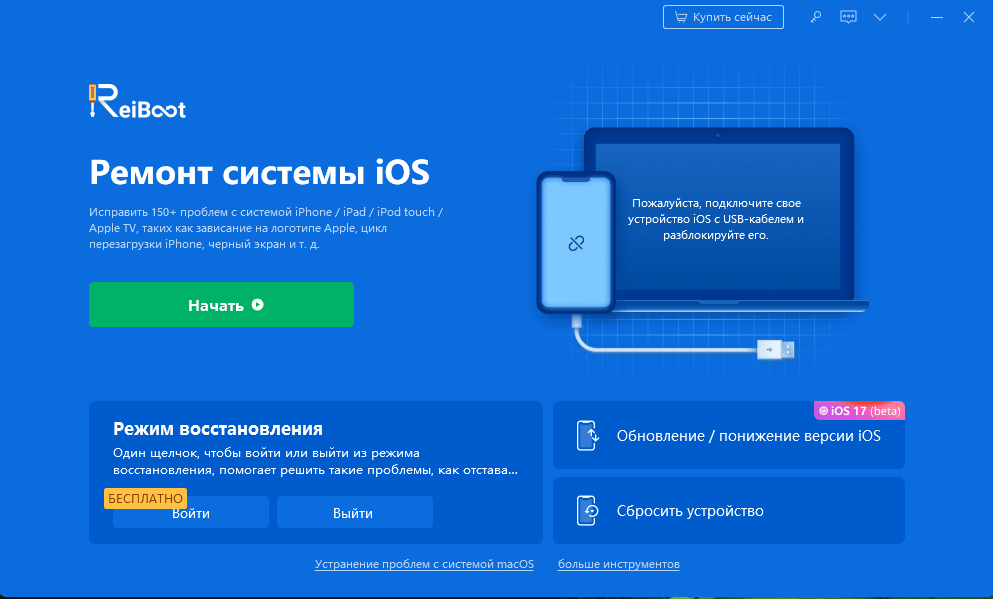
Было ли это полезно ?





